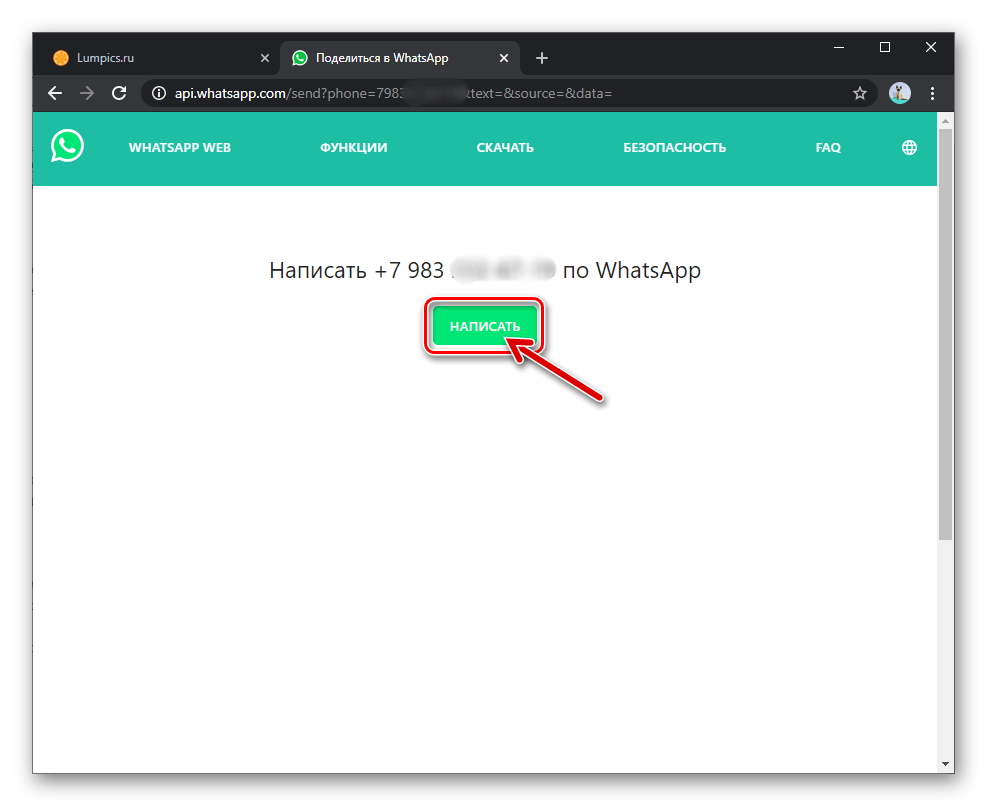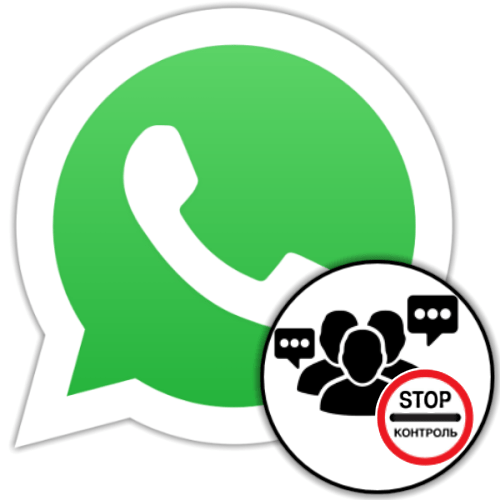Головним ідентифікатором користувача в ВатсАп є задіяний при реєстрації в системі номер телефону, але не обране ним і введене в месенджер для демонстрації іншим користувачам ім'я (псевдонім)!
Читайте також: реєстрація в месенджері WhatsApp
Вищевказане обумовлює необхідність знання телефонного номера шуканого людини, незалежно від використовуваного при пошуку варіанту месенджера (для Android , iOS або Windows ), або (що краще) наявність зазначених відомостей в адресній книзі зацікавленого у встановленні контакту особи.
Читайте також: Як додати користувача до» контактів " WhatsApp для Android, iOS та Windows
Варіант 1: внесені в»контакти"
Якщо дані того чи іншого зареєстрованого в WhatsApp користувача внесені в адресну книгу вашого месенджера, знайти його і приступити до обміну інформацією не складе особливих труднощів. Залежно від використовуваного для доступу в сервіс пристрою виконайте одну з наступних рекомендацій:
- Android-девайс :
- Запустіть ВатсАп або перемістіться на вкладку «чати» , Якщо додаток вже відкрито. Натисніть на значок »пошук" вгорі праворуч.
- Введіть в відобразилося поле ім'я шуканого людини (в тому вигляді, як воно записано у вашій адресній книзі) або його номер телефону. Варто відзначити, що написання навіть частини ідентифікують той чи інший контакт відомостей в більшості випадків дає можливість виявити його в результатах автоматично проведеного в міру введення даних пошуку.
- Натисніть на псевдонім потрібної особи в першому зверху блоці результатів пошуку – це призведе до миттєвого відкриття вже існуючої листування або створення нового чату з ним.
- Якщо ви не можете згадати, як саме записаний той чи інший користувач в адресній книзі вашого девайса, натисніть на кнопку»написати" внизу праворуч екрана «чати» , потім перегорніть список доступних WhatsApp контактів-можливо виявити потрібну особу допоможе, наприклад, його аватарка в месенджері .
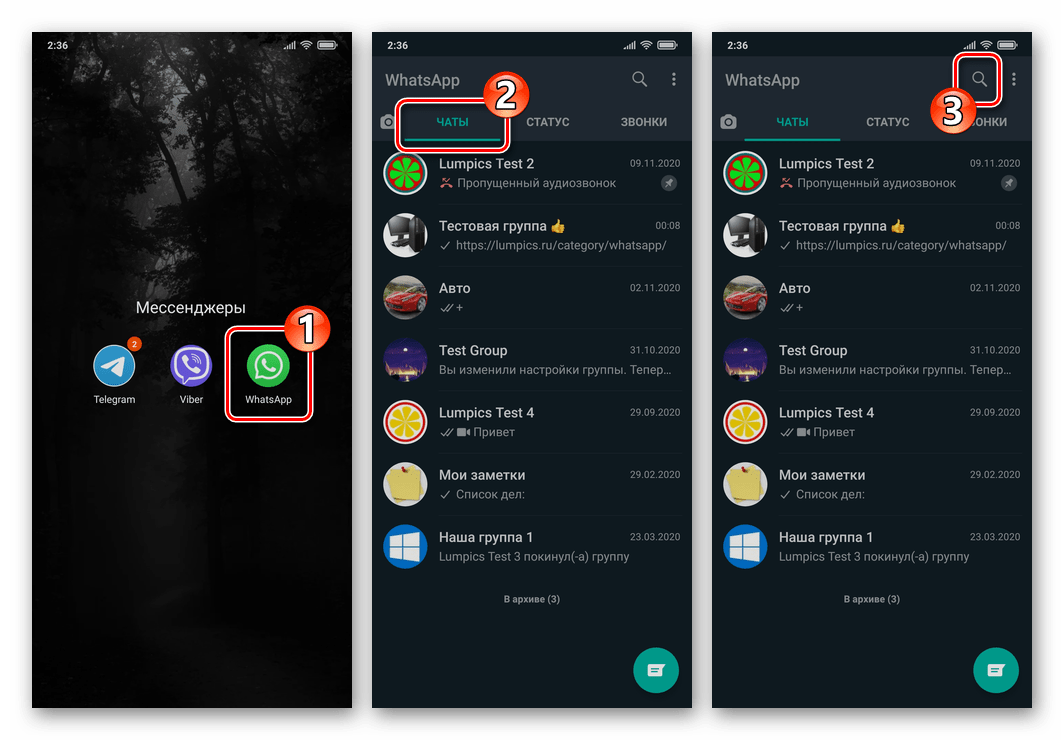
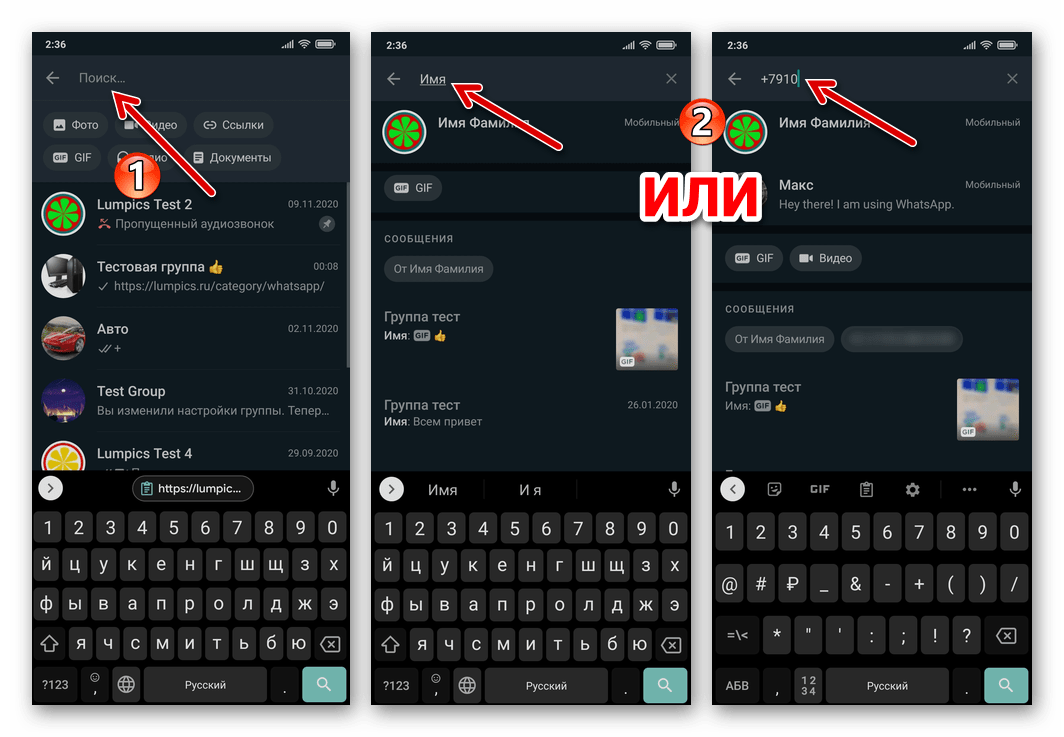
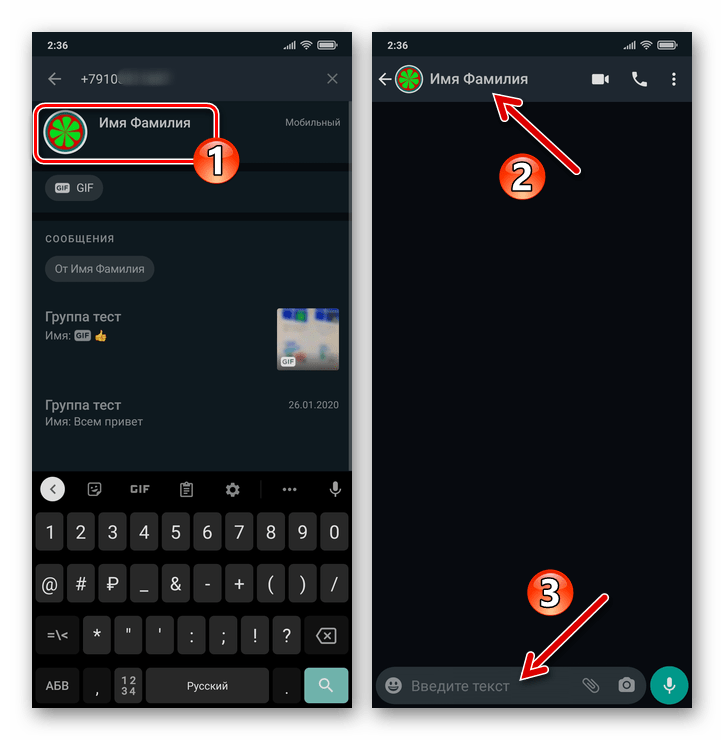
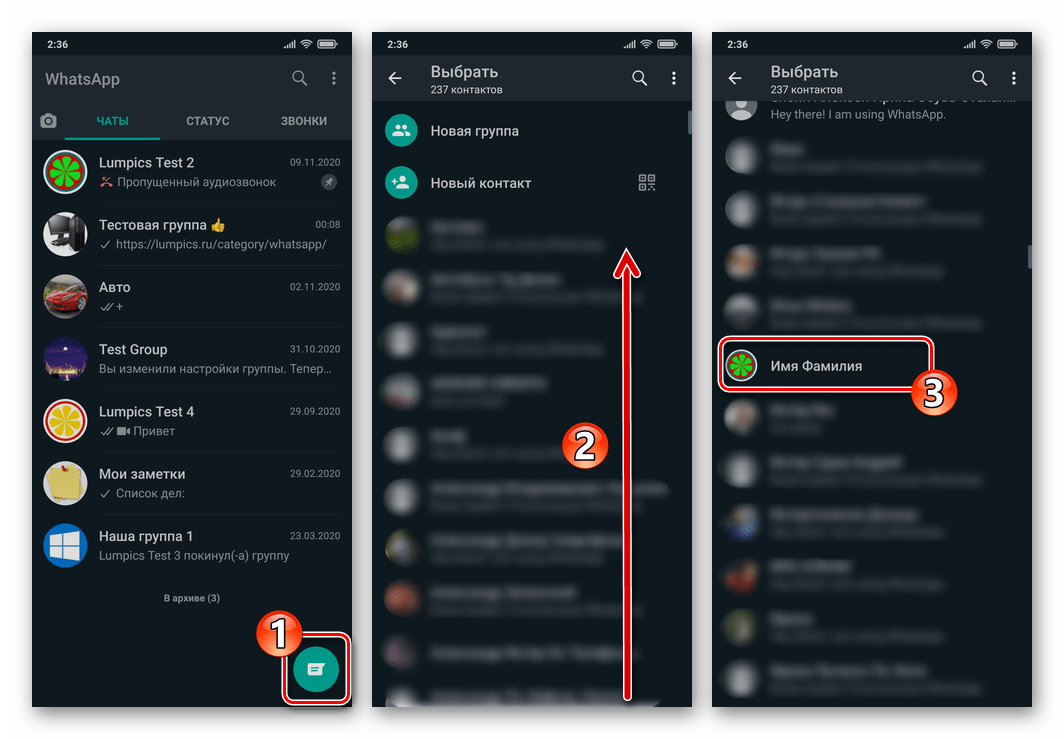
- IPhone :
- Відкрийте месенджер, перейдіть до його розділу «чати» і тапніте по розташованому над переліком бесід полю »пошук" .
- Введіть ім'я або телефонний номер зареєстрованого в ВатсАп і шуканого вами користувача. У міру введення даних месенджер буде відображати відповідні частковому, а потім повного запиту результати.
- Виявивши потрібну людину, торкніться його псевдоніма для відкриття раніше сформованої або створення нового листування.
- Якщо дані тієї чи іншої особи точно були внесені в адресну книгу девайса, але згодом забуті, з вкладки «чати» перейдіть до створення нової розмови (кнопка »написати" у верхній частині екрана праворуч). Далі перейдіть і перегляньте відкрився список контактів-можливо, це допоможе згадати відомості або знайти цільову особистість по її фото в месенджері .
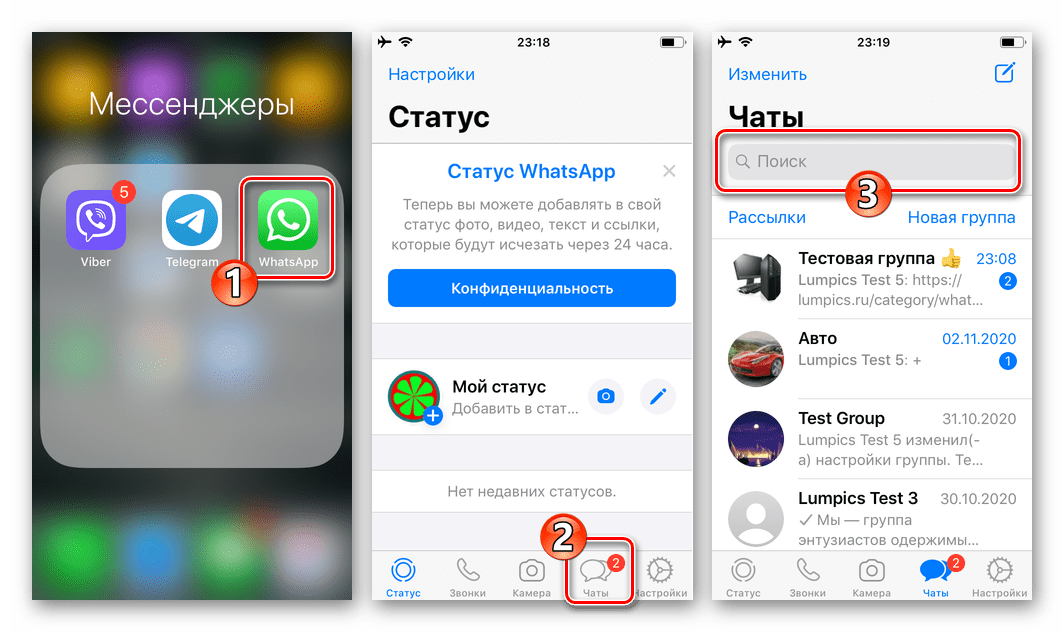
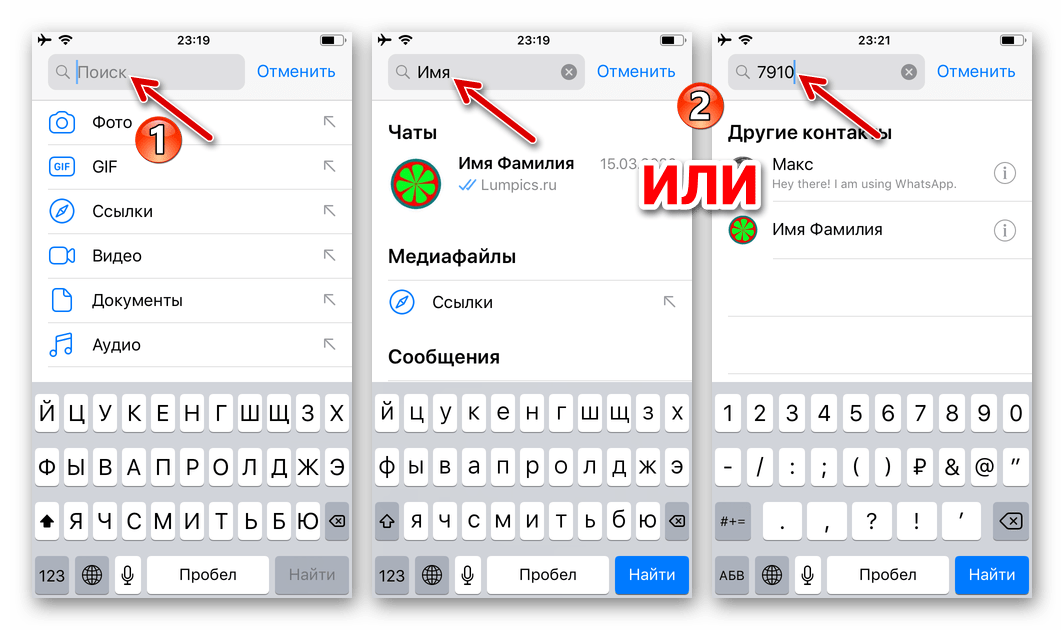
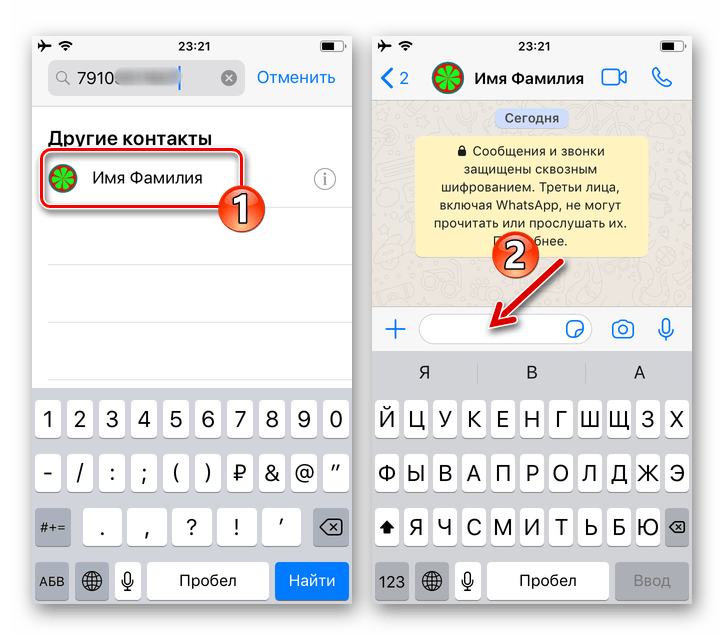
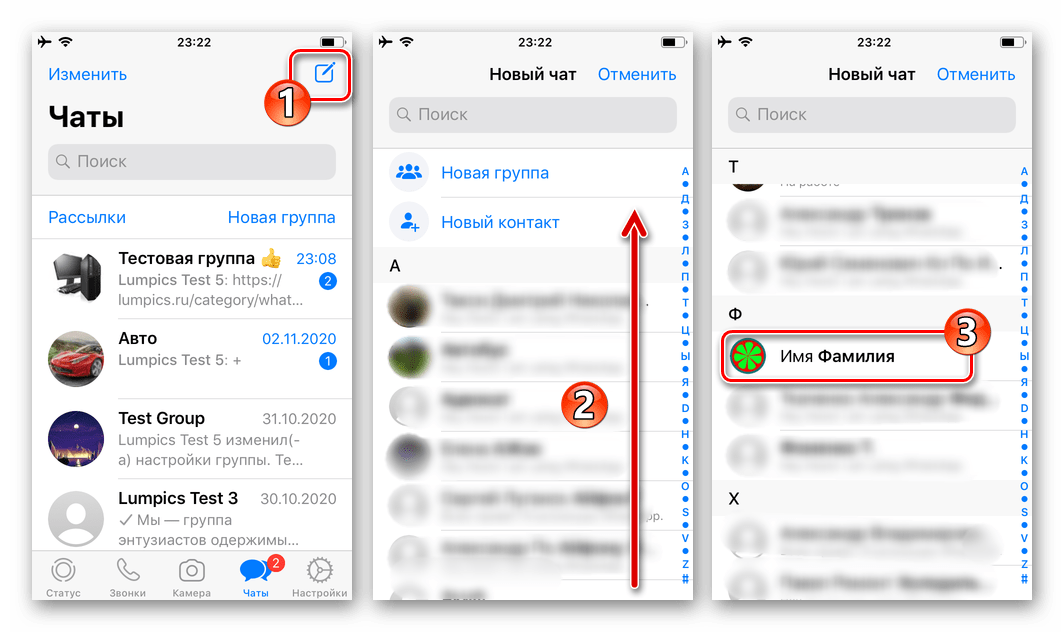
- ПК або ноутбук :
- Запустивши програму WhatsApp для Windows, клацніть мишею в розташованому над переліком відкритих бесід поле " пошук або новий чат» .
- Введіть номер телефону передбачуваного співрозмовника
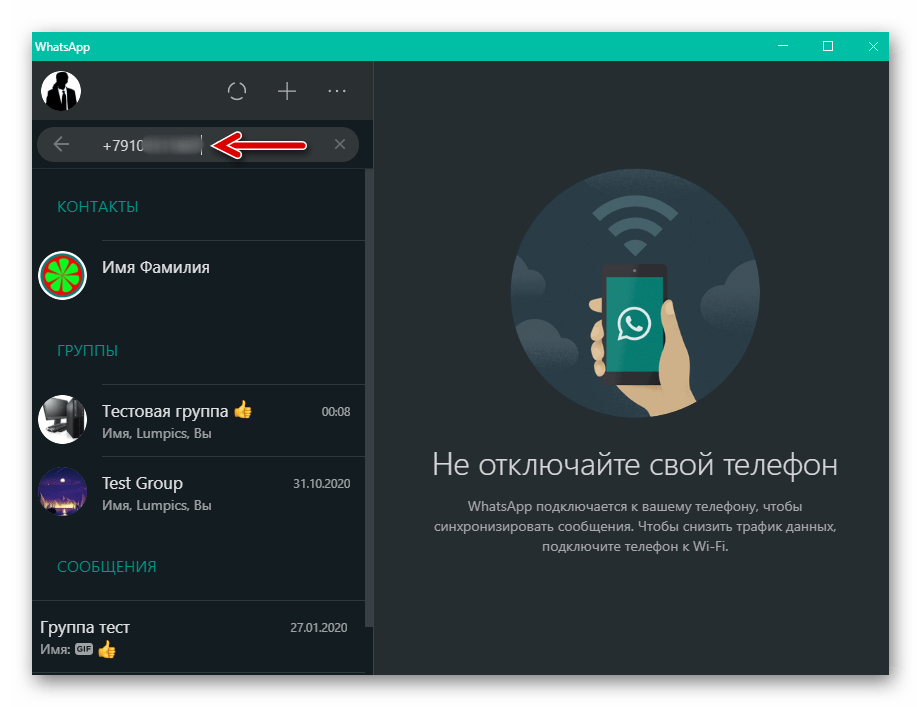
Або ім'я з адресної книги вашого месенджера.
- Клікніть по виданому програмою і відповідному шуканому вами результату пошуку в переліку»контакти" , після чого відразу ж зможете перейти до листування зі знайденим Користувачем.
- При неможливості згадати дані людини, якого потрібно знайти в адресній книзі месенджера, клацніть «+»
над переліком чатів в головному вікні ВатсАп.
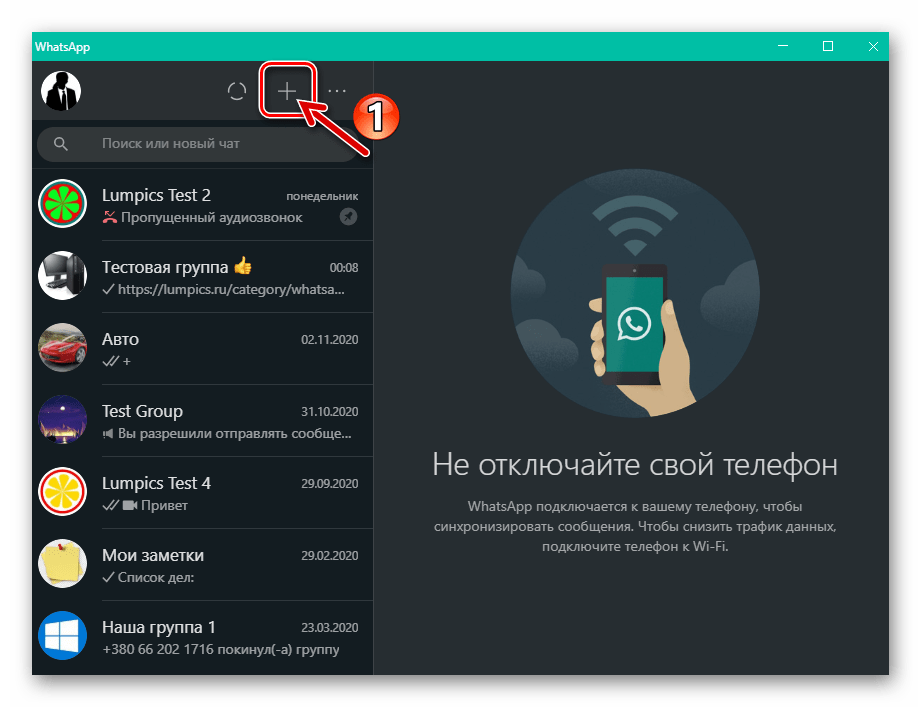
Перегорніть відкрився список за допомогою коліщатка миші і метою виявити потрібний контакт візуально.
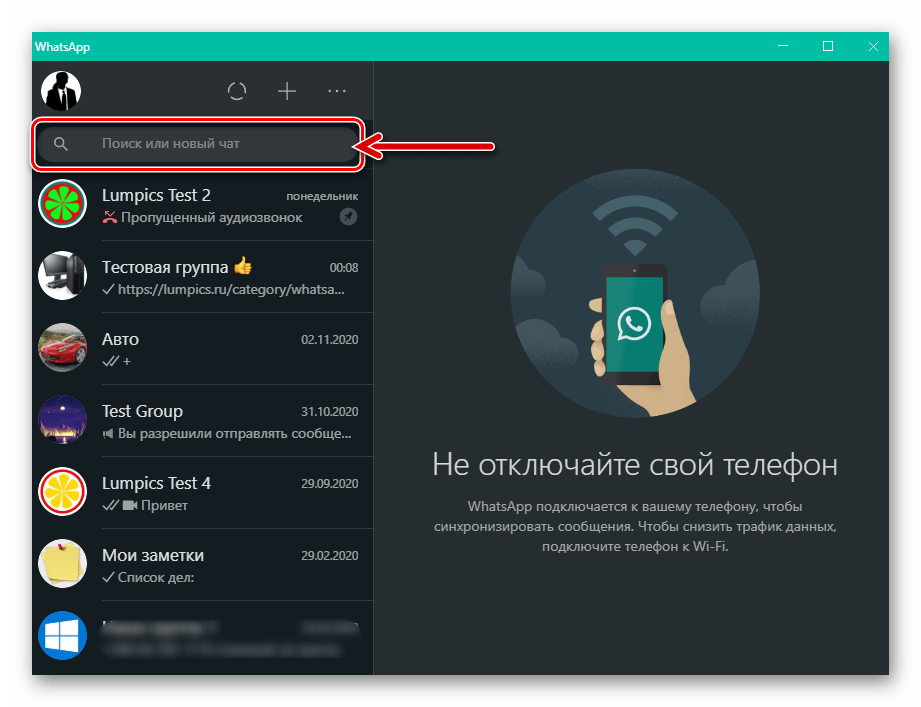
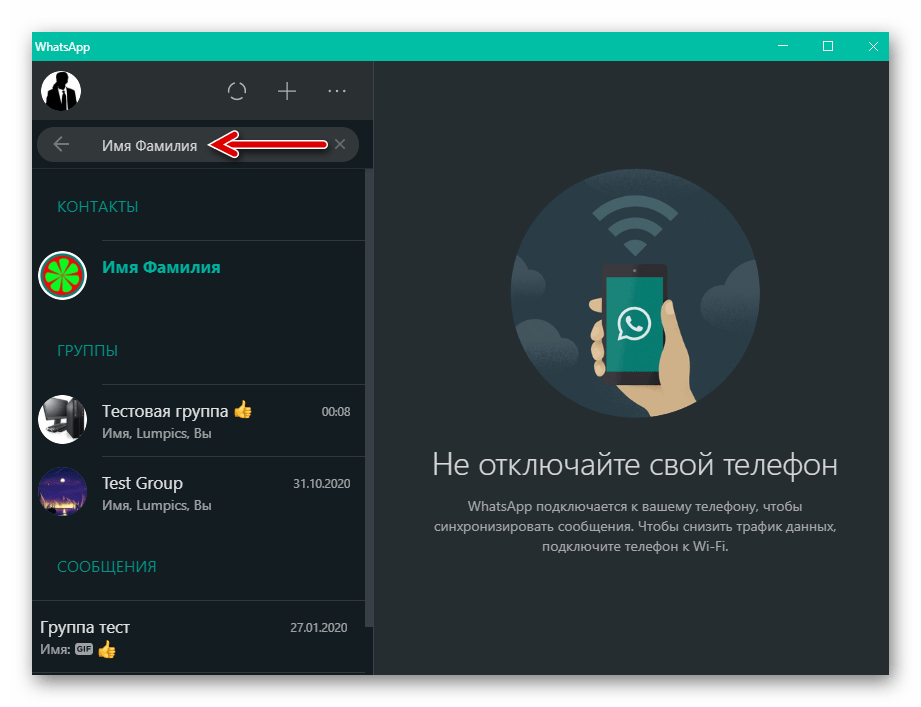
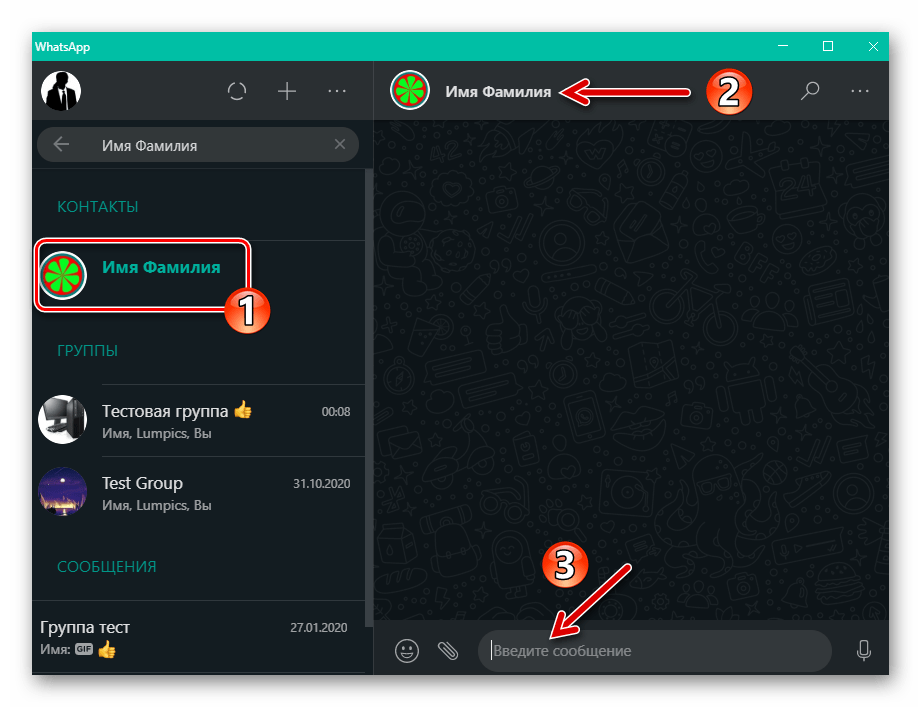
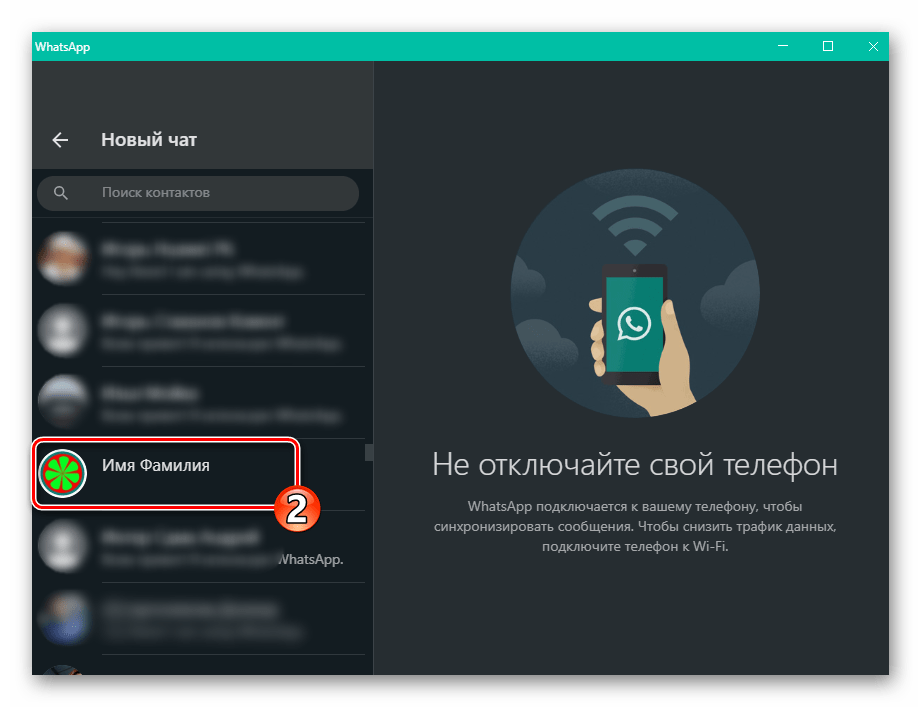
Додатково . Ситуація, коли дані вводяться в »пошук" вірно і наявні в ваших «контакти» , але при цьому не виявляються месенджером, може свідчити про те, що потрібна людина, а точніше його телефонний номер, просто не зареєстрований в сервісі. У цьому випадку з метою установки зв'язку слід задіяти передбачені в WhatsApp інструменти для запрошення поки що не відбулися користувачів розглянутої системи до спілкування.
Детальніше: як запросити людину на WhatsApp
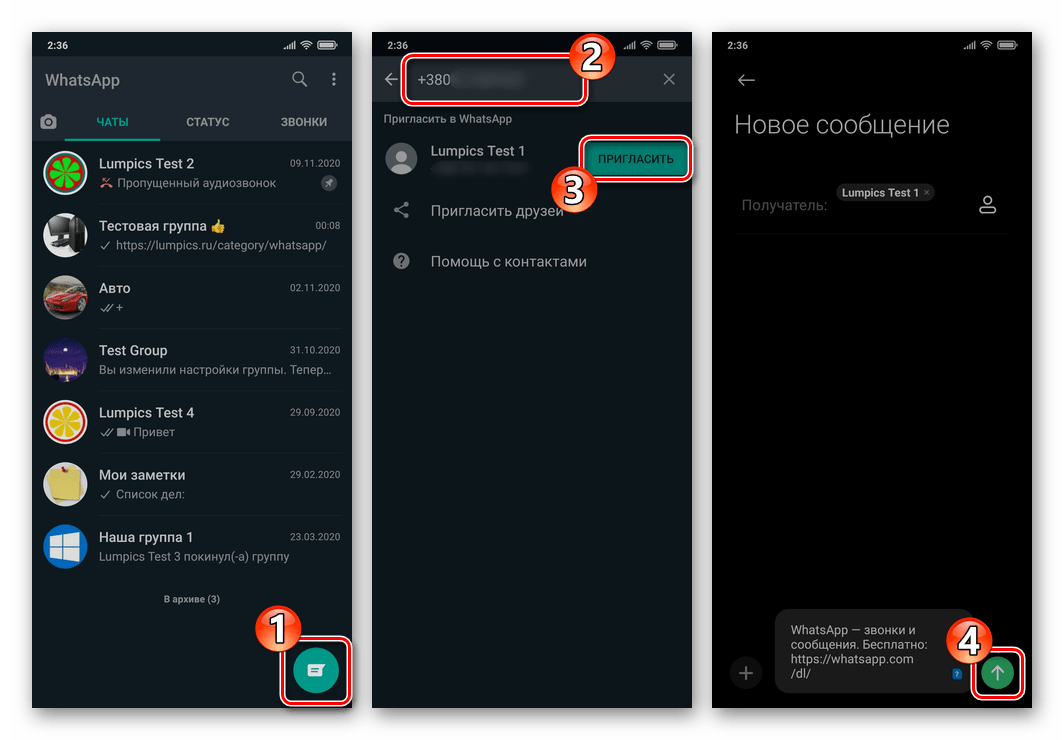
Варіант 2: відсутні в адресній книзі
Для пошуку в WhatsApp і одночасного встановлення зв'язку з особами, дані яких ви з яких-небудь причин не бажаєте вносити в свої»контакти" , не залишається нічого іншого, як задіяти один з описаних в матеріалі за наступним посиланням прийомів.
Детальніше: як написати повідомлення на WhatsApp, не додаючи одержувача до»контактів"